Kasalahan supir pidéo mangrupikeun hal anu pikaresepeun pisan. Pesen sistem "Supir video ngeureunkeun ngaréspon sareng suksés disimpen deui." éta kedah dipikanyaho pikeun jalma anu maénkeun kaulinan komputer sareng damel dina program anu aktip ngamangpaatkeun sumber daya vidéo. Dina waktos anu sami, pesen ngeunaan kasalahan sapertos anu dipirig ku kacilakaan aplikasi, sareng kadang anjeun tiasa ningali BSOD ("Blue Screen of Death" atanapi "Blue Screen of Death").
Pilihan pikeun ngarengsekeun masalah sareng supir video
Aya tiasa seueur kaayaan dimana kasalahan supir pidéo lumangsung sareng aranjeunna béda-béda. Pikeun ngalereskeun masalah ieu, henteu aya jawaban sareng solusi solusi. Tapi kami parantos nyiapkeun séwang-séwangan tindakan pikeun anjeun, anu kedahna anu pasti ngabantosan masalah ieu.
Métode 1: Ngamutahirkeun Kartu Pidéo
Mimiti, anjeun kedah pastikeun yén anjeun ngagaduhan supir panganyarna pikeun dipasang dina pidéo pidéo.
Laksanakeun pikeun Pamilik Kartu Nvidia Grafik:
- Urang nuju ka situs wéb resmi perusahaan.
- Dina halaman anu muka, anjeun kedah netepkeun inpormasi ngeunaan kartu pidéo anjeun. Di sawah Jenis Produk kantunkeun barang "GeForce". Salajengna, nunjukkeun seri kartu video anjeun, modél, kitu ogé sistem operasi anu dianggo sareng kamampuanana. Upami diperyogikeun, anjeun tiasa ngarobih basa dina widang anu aya.
- Tombol nyorong "Paluruh".
- Dina halaman saterusna anjeun bakal ningali data dina supir panganyarna pikeun kartu pidéo anjeun (versi, tanggal publikasi) sareng anjeun tiasa familiarize ku fitur-fitur sékrési ieu. Urang neuteup kana vérsi supir. Tombol Unduh entong nyorong deui. Ninggalkeun halaman kabuka, sakumaha bakal diperyogikeun hareupna.
- Salajengna, urang kedah terang versi supir anu parantos parantos dipasang dina komputer. Ujug-ujug, anjeun parantos ngagaduhan versi anu pang anyarna. Anjeun kedah milarian program NVIDIA GeForce Garapan dina komputer sareng ngajalankeun éta. Anjeun tiasa ngalakukeun ieu tina baki ku ngaklik-katuhu dina ikon program ieu sareng milih garis "Buka Pangalaman GeVee NVIDIA".
- Upami anjeun henteu mendakan ikon sapertos di dulang, maka kami ngan saukur mendakan program di alamat di handap ieu dina komputer.
- Punten dicatet yén upami hurup béda ditugaskeun ka hard drive OS, jalurna tiasa bénten ti conto anu dijelaskeun.
- Saatos Anjeun muka NVIDIA GeForce Pengalaman, anjeun kedah angkat kana setélan program. Tombol anu cocog sapertos gear. Pencét dina dinya.
- Dina jandéla anu némbongan di katuhu, anjeun tiasa ningali inpormasi ngeunaan sistem anjeun, kalebet versi driver supir kartu vidéo anu dipasang.
- Ayeuna anjeun kedah ngabandingkeun versi supir panganyarna dina situs wéb NVidia sareng dipasang dina komputer. Upami anjeun gaduh versi anu sami, maka anjeun tiasa ngalangkungan metode ieu sareng angkat ka batur anu dijelaskeun di handap. Upami versi supir anjeun langkung lami, maka uih deui ka kaca download supir teras klik Unduh Ayeuna.
- Dina halaman salajengna anjeun bakal dipenta pikeun maca perjanjian na. Tombol nyorong "Tampa sareng unduh".
- Saatos éta, supir bakal unduh ka komputer anjeun. Kami ngantosan unduhan parantos réngsé sareng ngajalankeun file anu diunduh.
- Jandéla leutik bakal némbongan dimana anjeun kedah netepkeun jalur kana polder dina komputer dimana file instalasi bakal diékstrak. Sebutkeun jalan anjeun sorangan atanapi tinggalkeun sacara standar, teras pencét tombol OKÉ.
- Kami ngantosan prosés ékstraksi file bérés.
- Saatos éta, program pamasangan dimimitian sareng mimitian mariksa kasaluyuan pakakas anjeun sareng supir dipasang.
- Nalika verifikasi réngsé, jandela muncul nganggo perjanjian lisénsi. Kami maca waé di pencét sareng pencét tombol "Kuring nampi. Teruskeun ».
- Léngkah salajengna nyaéta pikeun milih metoda instalasi supir. Anjeun bakal ditawarkeun "Nganyatakeun" instalasi boh "Pamasangan khusus". Bédana antara dua nyaéta nalika instalasi manual, anjeun tiasa milih komponén pikeun ngapdet supir, sareng dina modeu instalasi ekspres, sadaya komponén bakal diapdét sacara otomatis. Ogé dina modeu "Pamasangan khusus" Bisa dimungkinkeun pikeun ngapdet supir tanpa nyimpen setélan anjeun ayeuna, dina basa sanés, pikeun ngalakukeun pamasangan anu bersih. Kusabab kami nganggap kasus kasalahan supir video, éta langkung logis pikeun ngareset sadayana setélan. Pilih item "Pamasangan khusus" terus pencét tombol "Salajengna".
- Ayeuna urang kedah milih komponén pikeun pembaruan sareng pariksa kotak sabeulah "Laksanakeun instalasi bersih". Saatos éta, pencét tombol "Salajengna".
- Proses instalasi supir dimimitian.
- Salila pamasangan, sistem bakal pidéo pesen anu nyatakeun yén anjeun kedah balikan deui komputer. Saatos 60 detik, ieu bakal kajadian otomatis, atanapi anjeun tiasa nyepetkeun prosés kucara mencet tombol Reboot Ayeuna.
- Saatos reboot, pamasangan supir bakal diteruskeun dina modeu otomatis. Hasilna, jandela ditingali nganggo pesen ngeunaan pembaruan supir anu suksés pikeun sadaya komponén anu dipilih. Tombol nyorong Tutupkeun. Ieu ngalengkepan prosés ngamutahirkeun supir pidéo. Anjeun tiasa deui nyobian nyiptakeun kaayaan dimana kaayaan kasalahan lumangsung.



C: File Files (x86) NVIDIA Corporation Pangalaman Geforce NVIDIA(pikeun sistem operasi 32-bit)C: File Files NVIDIA Corporation Pangalaman Geforce NVIDIA(pikeun sistem operasi 64-bit)

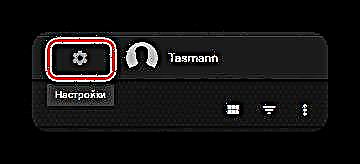








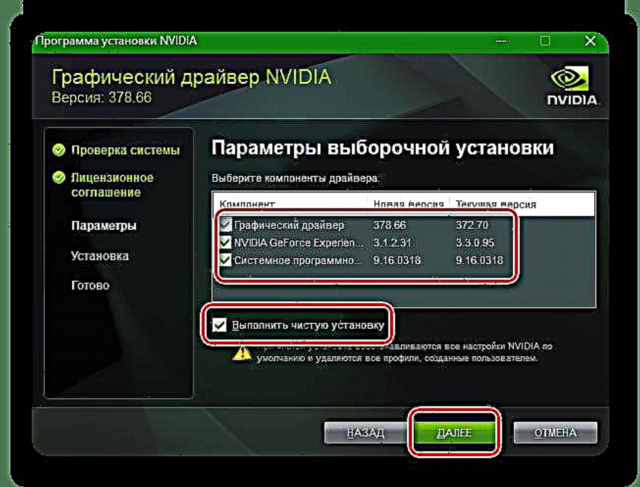

Punten dicatet yén pikeun ngamutahirkeun atanapi masang deui supir henteu kedah ngahapus versi anu lami. Program instalasi bakal dilakukeun sacara otomatis.


Aya deui cara pikeun ngapdet supir NVidia. Langkung gancang sareng langkung otomatis.
- Dina baki dina NVIDIA Geforce Experience Experience, klik-katuhu sareng pilih garis dina menu pop-up Pariksa pikeun Apdet
- Hiji program bakal dibuka, dimana versi supir énggal anyar anu diunduh bakal dituduhkeun di luhur, sareng tombol téa Unduh. Pencét kana tombol ieu.
- Supirna bakal ngamimitian kéngingkeun sareng hiji barisan bakal muncul kalayan kamajuan undeuran sorangan.
- Saatos diundeur réngsé, jalur muncul kalayan pilihan jinis pamasangan. Pencét kana tombol "Pamasangan khusus".
- Olahan instalasi dimimitian. Saatos sababaraha waktos, jandela némbongan dimana anjeun kedah milih komponén pikeun pembaruan, pariksa kotak sabeulah garis "Laksanakeun instalasi bersih" teras klik dina tombol anu luyu "Pamasangan".
- Saatos instalasi réngsé, hiji jandela muncul sareng pesen ngeunaan parantos sukses prosés. Tombol nyorong Tutupkeun.
- Dina modeu pamutahiran otomatis, program éta ogé bakal nyababkeun vérsi heubeul supirna nyalira. Hijina bédana nyaéta sistem dina kasus ieu teu butuh reboot. Tapi, dina ahir prosés update supir, ieu paling leres dilakukeun dina modeu manual.






Punten dicatet yén saatos pamasangan supir bersih, sadaya setélan NVidia bakal dibetélkeun. Upami anjeun gaduh laptop nganggo kartu grafis NVidia, pastikeun pikeun nyetél "Prosesor NVidia High-Performance" kanggo "Prosesor Grafis Pilihan." Anjeun tiasa milarian barang ieu ku ngaklik-katuhu dina desktop sareng milih garis Panel Kontrol NVIDIA. Teras angkat ka bagian éta Manajemén Parameter 3D. Ngarobih nilai sareng pencét tombol "Larapkeun".

Padamelan pikeun pamilik kartu grafik AMD:
- Buka kaca unduh halaman wéb AMD resmi.
- Cara panggampangna nyaéta nyaéta manggihan modél anjeun ku ngalebetkeun namina dina panyungsi.

Alternatipna, anjeun tiasa mendakan kana undakan ku cara milih dina kolom anu kahiji "Grafik", sareng mimitian ti model anjeun tina kartu vidéo. Hiji conto dina screenshot ieu di handap.
- Kaca sareng daptar supir anu sayogi dibuka. Kembangkeun menu saluyu sareng versi sareng jerona OS anjeun, ningali daptar file anu sayogi sareng pilih pilihan dipikaresep, ngandelkeun versi perangkat lunak ogé. Pencét Unduh.
- Saatos supir sarat, masangkeun. Jandéla bakal ditingali tina pilihan jalan pikeun ngabongkar file pamasangan. Kami milih folder anu diperlukeun atanapi ngantunkeun sadayana sacara standar. Tombol nyorong "Pasang".
- Saatos ngabongkar, jandela pamasangan bakal némbongan. Di jerona, anjeun kedah milih daérah anu leres, anu disebut "Supir lokal".
- Léngkah salajengna bakal pilihan metoda instalasi. Kami museurkeun item "Pamasangan khusus". Pencét dina garis ieu.
- Dina jandéla sabeulah, Anjeun tiasa milih komponén pikeun ngapdet sareng ngalakukeun pamasangan sopir anu bersih. Ieu ngandung harti yén programna bakal ngahapus vérsi supir sateuacana sacara otomatis. Tombol nyorong "Pamasangan bersih".
- Salajengna, sistem bakal ngaluarkeun peringatan yén éta peryogi reboot pikeun pamasangan anu bersih. Tombol nyorong Leres.
- Proses uninstall driver lami bakal dimimitian, satutasna iber reboot bakal muncul. Éta bakal dilakukeun sacara otomatis saatos 10 detik atanapi saatos mencet tombol Reboot Ayeuna.
- Nalika sistem reboots, prosés instalasi supir bakal neruskeun. Punten dicatet yén prosés pembaharuan tiasa waé sababaraha menit. Nalika dituluykeun, jandela anu cocog bakal némbongan dina layar.
- Salila pamasangan, sistem ningalikeun hiji jandela dimana anjeun kedah mastikeun pamasangan supir kanggo alat éta ku mencét tombol "Pasang".
- Jandéla salajengna bijil nganggo usul pikeun masang Radeon ReLive, program kanggo ngarékam pidéo sareng nyiaran siaran. Upami anjeun badé pasang - pencét kancingna "Pasang Radeon ReLive"disebutkeun, klik Luncat. Upami anjeun ngaléngkahkeun léngkah ieu, di lembur anjeun masih tiasa masang program "ReLive".
- Jandéla terakhir anu némbongan bakal dipilampah tentang parantos sukses na instalasi sareng proposal pikeun reboot sistem. Pilih Reboot Ayeuna.










Anjeun tiasa ogé ngomean supir AMD sacara otomatis.
- Dina desktop, klik-katuhu terus pilih Setélan Radeon.
- Dina jandela nu némbongan di handap, pilih tabna "Pembaruan".
- Salajengna, klik tombol na Pariksa pikeun Apdet.
- Nalika prosés verifikasi réngsé, tombol nganggo nami Nyiptakeun Disarankeun. Ku ngaklikana, ménu bakal némbongan dimana anjeun kedah milih garis Custom Apdet.
- Léngkah salajengna bakal konfirmasi pamasangan. Jang ngalampahkeun ieu, pencét tombol Teruskeun dina jandela anu bijil.
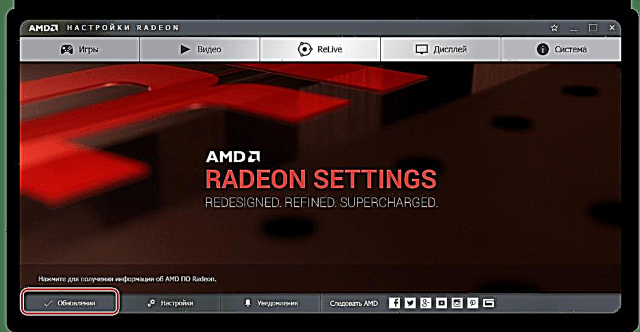

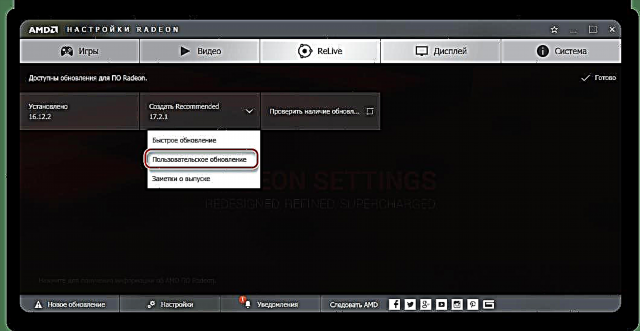

Hasilna, prosés nyahpasang tina vérsi supir kuno, sistem rebooting, sareng pasang supir énggal bakal ngamimitian. Proses instalasi Salajengna dijelaskeun langkung rinci.
Kumaha carana terang modél kartu pidéo tanpa program pihak katilu
Anjeun tiasa mendakan modél kartu pidéo anjeun tanpa nganggo program pihak katilu. Jang ngalampahkeun ieu, lakukeun ieu:
- Dina desktop, ikon mangrupikeun milik kuring "Komputer kuring" atanapi "Komputer ieu" klik katuhu sareng pilih barisan anu terakhir "Pasipatan" dina ménu turunna.
- Dina jandéla anu muka, di wewengkon kénca, pilih Manajer Alat.
- Dina daptar alat urang milarian senar "Adaptor Video" tur muka thread ieu. Anjeun tiasa ningali daptar kartu vidéo anu ngahubungkeun anu nunjukkeun modél. Upami anjeun gaduh laptop, maka paling dipikaresep anjeun bakal gaduh dua alat, sapertos dina screenshot di handap. Hiji kartu vidéo terpadu, sareng anu kadua mangrupikeun pagelaran anu luhur.



Métode 2: Pasang versi supir heubeul pikeun kartu pidéo
Pamekar henteu sok ngabebaskeun supir anu nyambut damel ka massa. Sering dina supir panganyarna aya kasalahan saatos jalma parantos dipasang dina komputer. Upami anjeun mendakan kalepatan sareng supir panganyarna anu parantos dipasang, anjeun kedah nyobian masang parantos langkung lami.
Pikeun Kartu Grafik NVidia:
- Buka kaca sareng supir arsip sareng béta.
- Sakumaha anu dijelaskeun di luhur, urang milih jinis alat, kulawarga, model, sistem sareng kapasitas sareng basa. Di sawah Disarankeun / Béta nempatkeun nilai "Disarankeun / Disertipikasi". Saatos éta, pencét tombol "Paluruh".
- Daptar panggerak anu diarsipkeun baris dibuka di handap. Teu aya nasihat tiasa masihan didieu. Anjeun kedah parios deui, sabab dina kasus anu beda-beda, masang versi anu beda-beda supir tiasa ngabantosan. Aya kasus nalika masang versi supir «372.70» ngabantosan ngabéréskeun masalah sareng supir pidéo pidéo. Ku alatan éta, coba mimitian ku éta. Kanggo neraskeun, klik dina garis anu nganggo nami supir.
- Sanggeus éta, jandela standar sareng supir Nvidia loading, dijelaskeun di luhur, bakal dibuka. Pencét tombol Unduh Ayeuna, sareng dina kaca salajengna sareng perjanjian - "Tampa sareng unduh". Hasilna, undeuran supir bakal dimulai. Pamasangan supir rinci sareng undakan-demi-hambalan pikeun NVidia dijelaskeun dina paragraf di luhur.


Pikeun kartu grafik AMD:
Dina kasus kartu video AMD, sadayana rada rumit. Kanyataanna nyaéta dina situs wéb resmi perusahaan henteu aya bagian kalayan supir arsip, sapertos NVidia. Ku alatan éta, anjeun kedah milarian driver anu langkung kolot dina sumber ti pihak katilu. Punten perhatikeun yén unduh supir ti situs pihak-pihak (teu resmi), anjeun milarian perilaku sareng résiko. Ati-ati dina masalah ieu, ku kituna henteu ngunduh virus.
Métode 3: Ngarobih Setélan Pendaptaran
Pilihan anu efektif nyaéta pikeun ngédit hiji atanapi dua setélan pendaptaran anu tanggung jawab ngadalikeun pamulihan sareng lilana reureuh, nyaéta, waktosna supirna bakal balikan deui. Urang kedah ningkatkeun waktos waktos ieu up. Perlu disebatkeun langsung yén metoda ieu relevan ngan upami aya masalah perangkat lunak nalika ngabalikan deui supir pikeun ngabalikeun éta henteu leres-leres diperyogikeun, tapi ieu kusabab setelan Windows standar.
- Kami ngajalankeun Redaksi Éditornyekel Meunang + r sareng nyerat dina jandela "Ngajalankeun" timnya regedit. Dina tungtungna, klik Lebetkeun boh OKÉ.
- Kami meuntas jalur
HKLM System CurrentControlSet Control GraphicsDrivers. Dina Windows 10, salin ukur alamat ieu sareng témpél kana bar alamat "Registika Editor"ku mersihkeun heula tina jalur standar. - Sacara standar, henteu aya parameter anu dipikabutuh pikeun nyunting di dieu, janten kami bakal nyiptakeunana sacara manual. Pencét RMB dina rohangan anu kosong tur pilih Nyipta > "Parameter DWORD (32 bit)".
- Ganti ganti deui ka TdrDelay.
- Klik dua kali tombol kénca mouse pikeun pindah ka pasipatanana. Kumpulan munggaran "Nomer sistem" kumaha Nomer, maka masihan nilai anu béda. Waktu reureuh standar nyaéta 2 detik (sanaos sipatna nyarios «0»), anu saatos supir pidéo adaptor balikeun deui. Mimiti, tambahkeun kana 3 atanapi 4, sareng salajengna, upami aya masalah terus, pilih pilihan anu pas dina sacara empiris. Jang ngalampahkeun ieu, kantun ngarobih jumlah langkung ku hiji - 5, 6, 7, jsb. Kisaran 6-8 biasana dianggap optimal, tapi sakapeung nilai tiasa 10 - sadayana masing-masing.
- Saatos unggal gentos nomer, anjeun kedah ngamimitian komputer deui! Nilai anu pas bakal dianggo dimana anjeun moal ningali kasalahanna ogé.

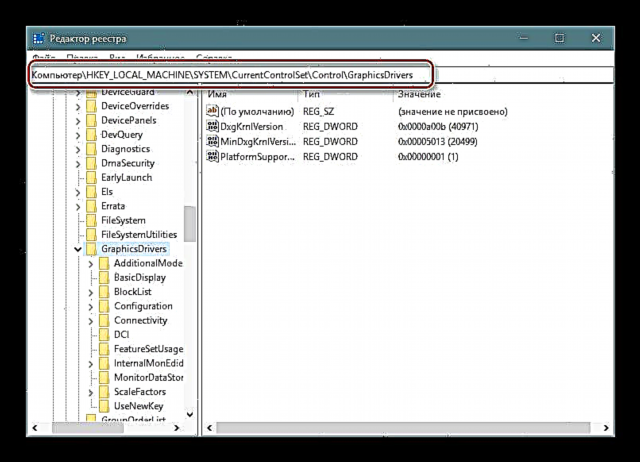
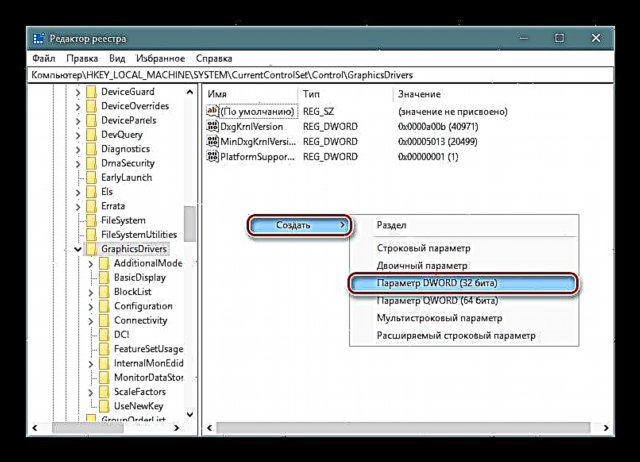
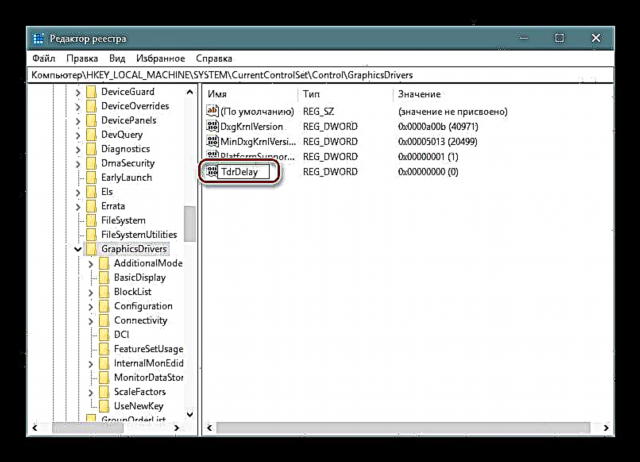
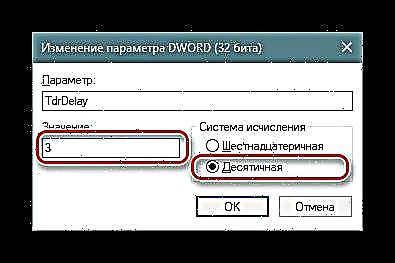
Anjeun tiasa ogé nganonaktipkeun operasi TDR - sakapeung ieu ogé nyumbang kana ngaleungitkeun kasalahan. Upami anjeun nganonaktipkeun parameter ieu dina pendaptaran, sensor supir otomatis-shutdown moal jalan, anu hartosna kasalahan moal némbongan. Perlu dicatet di dieu yén nalika TDR ditumpurkeun, nyiptakeun sareng ngédit parameter TdrDelay sanés aya alesan pikeun atra.
Nanging, kami netepkeun shutdown salaku pilihan alternatif, sabab éta ogé tiasa ngabalukarkeun masalah: komputer bakal ngagantung di tempat-tempat anu pesen anu sakuduna ditingalikeun "Supir video ngeureunkeun ngaréspon sareng suksés disimpen deui.". Kukituna, upami nyahaktifkeun anjeun mimiti ngawaskeun beku di mana peringatan ti Windows anu sateuacanna ditampilkeun, hurungkeun deui pilihan ieu.
- Lumpat Léngkah 1-2 ti parentah di luhur.
- Ganti ganti deui parameter kana "TdrLevel" tur muka hartosna ku ngaklik ganda LMB
- Kami pisahkeun deui Nomer sistem nomer, sareng nilai «0» ngantunkeun Éta pakait sareng kaayaan "Definisi Disabled". Pencét OKÉreboot PC na.
- Upami komputer katirisan, uih deui ka lokasi pendaptaran anu sami, buka parameterna "TdrLevel"masihan éta nilai «3», anu hartosna pamulihan waktos waktos sareng sateuacana dianggo sacara standar. Saatos éta anjeun tiasa ngedit parameter parantos parantos diperhatoskeun TdrDelay sareng balikan deui komputer.


Métode 4: Robah jam frekuensi kartu grafis inti
Dina sababaraha kasus, nurunkeun frékuénsi inti tina chip video ngabantosan ngaleungitkeun kasalahan supir pidéo.
Pikeun nu gaduh kartu grafik NVidia:
Pikeun metoda ieu, urang peryogi program pikeun overclocking (overclocking) kartu vidéo. Salaku conto, nyandak Inspektor NVidia.
- Unduh program NVidia Inspektor ti halaman wéb resmi pamekar program.
- Urang ngamimitian program sareng dina jandela utama pencét tombol "Tampilkeun Overclocking"ayana di handap.
- Jandéla bakal ditingali kalayan peringatan yén panyebaran kartu overclocking tina kartu vidéo tiasa ngabalukarkeun éta henteu leres. Kusabab kami moal overclock kartu video, pencét tombol Leres.
- Dina tab anu muka di belah katuhu, urang museurkeun kana bagian anu bener "Level Performance [2] - (P0)" sareng setélan pisan mimiti "Offset Jam Dasar - [0 MHz]". Mindahkeun setelan geser ka kénca, sahingga nurunkeun frékuénsi inti chip. Ngurangan frékuénsi ku sakitar 20-50 MHz.
- Pikeun nerapkeun setélan anjeun kedah klik dina tombol "Ngalarapkeun Jam & Tegangan". Upami diperyogikeun, anjeun tiasa nyiptakeun potong kompas dina desktop sareng setélan anu ayeuna, anu tiasa nambihan kana sistem ngamimitian. Jang ngalampahkeun ieu, pencét tombol "Jieun Trabasan Jam". Upami anjeun kedah mulang ka setélan aslina, anjeun kedah mencét tombol éta "Ngalarapkeun Koréa"anu perenahna di tengahna.




Pikeun nu gaduh kartu vidéo AMD:
Dina hal ieu, program MSI Afterburner leuwih hadé pikeun urang.
- Ngajalankeun program. Kami museurkeun garis "Jam Teras (MHz)". Urang ngalihkeun geser handapeun garis ka kénca, ku kituna nurunkeun frékuénsi inti kartu video. Éta kudu diturunkeun ku 20-50 MHz.
- Pikeun nerapkeun setélan éta, klik tombol dina bentuk checkmark, di mana aya tombol ngareset dina bentuk panah idél sareng tombol setélan program dina bentuk gear.
- Optionally, anjeun tiasa ngaktipkeun undeuran program kalayan parameter anu disimpen ku ngaklik tombol sareng logo Windows dina prasasti "Ngamimitian".

Maca ogé:
Kumaha cara ngonpigurasi MSI Afterburner leres
Parentah pikeun ngagunakeun MSI Afterburner
Punten dicatet yén tindakan anu dijelaskeun dina metoda ieu tiasa ngabantosan, upami anjeun henteu nyalira kartu pidéo. Upami teu kitu, anjeun kedah mulangkeun nilai-nilai pikeun ingkar pabrik. Sugan masalahna leres pisan dina overclocking gagal kartu vidéo.
Métode 5: Ngarobih rencana listrik
Metoda ieu ngabantosan dina kasus anu jarang, tapi anjeun masih kedah terang perkawis éta.
- Anjeun kedah angkat "Panel Kontrol". Dina Windows 10, anjeun tiasa ngalakukeun ieu ku mimitian nulis nami dina mesin pencari. "Mimitian".
- Dina versi Windows 7 sareng handap, "Panel Kontrol" ayana dina ménu "Mimitian".
- Ngarobih tampilan panel kontrol ka "Ikon leutik" pikeun mempermudah prosés milarian bagian anu dipikahoyong.
- Salajengna urang kedah milarian bagian "Kakuatan".
- Dina jandela nu muka, pilih "Performance tinggi".

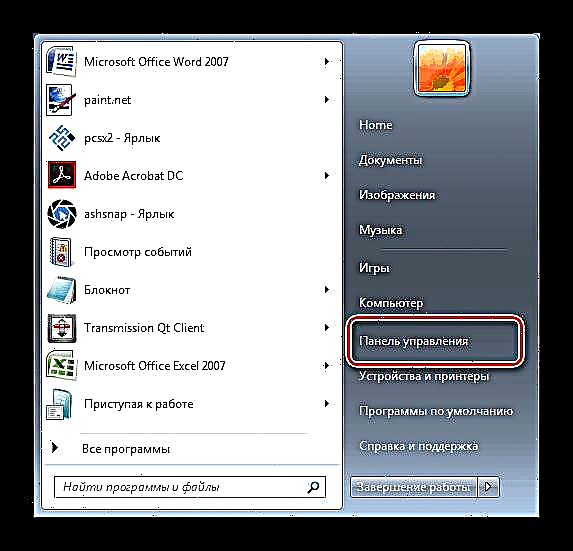



Dina kacindekan, kuring hoyong dicatet yén métode di luhur meureun anu paling efektif pikeun ngatasi kasalahan supir video. Tangtosna, aya sababaraha manipulasi anu konon tiasa ngabantosan anjeun ngarobih masalah anu dijelaskeun. Tapi sakumna kaayaan mangrupikeun individu. Naon anu tiasa ngabantosan dina hiji hal tiasa leres-leres henteu dianggo dina anu sanés. Ku sabab, tuliskeun kana koméntar upami anjeun ngagaduhan kasalahan anu sami sareng kumaha anjeun nungkulanana. Sareng upami anjeun teu tiasa ngalakukeun éta, urang bakal méréskeun masalah babarengan.












